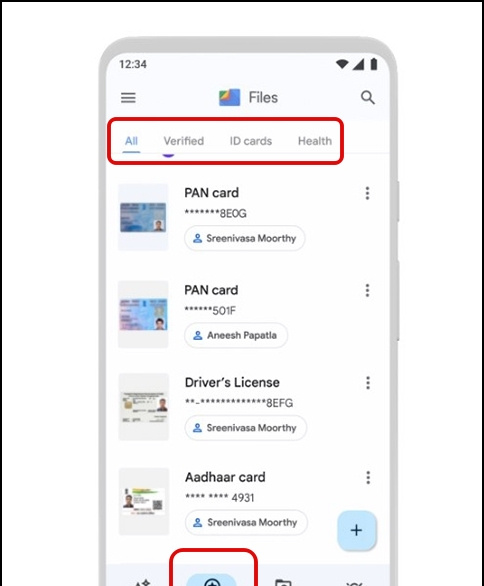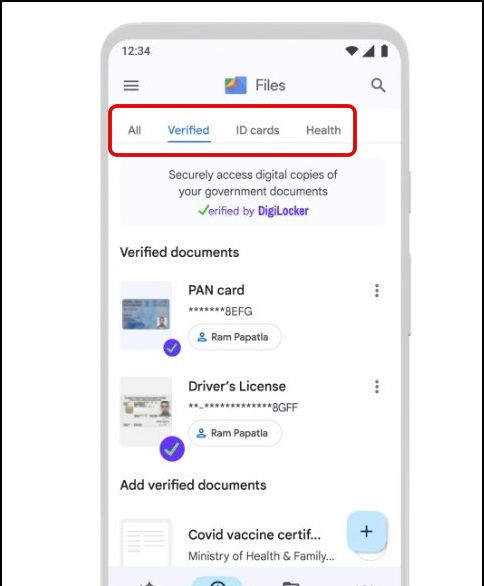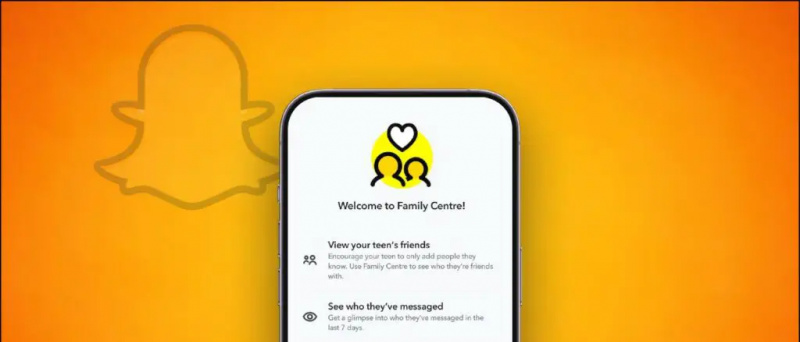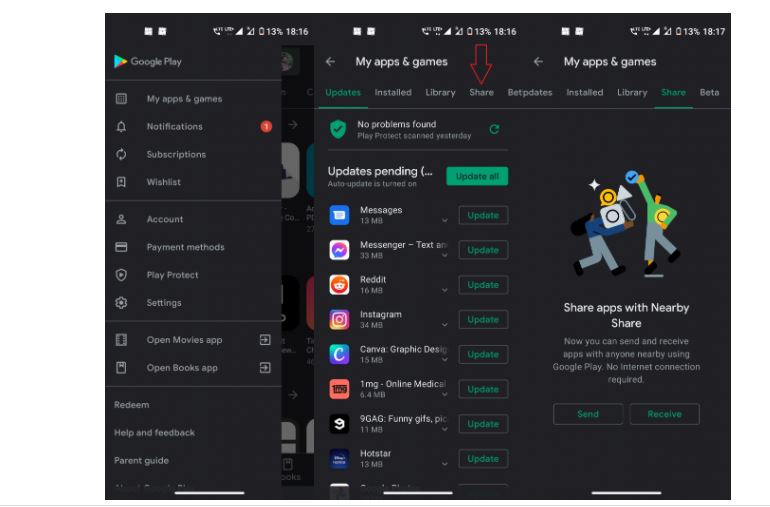今年の Google For India 2022 イベントで、Google India はインドのユーザー向けにいくつかのクールな新機能を発表しました。 医師の処方箋で薬を検索する 、 また YouTube 動画内の検索 、ML と AI の助けを借りて。発表されたもう 1 つの重要な機能は、外出先で重要なファイルやドキュメントに簡単にアクセスできるようにする Google Files アプリの DigiLocker 統合です。この説明では、DigiLocker アカウントを Google Files アプリに接続する方法を説明します。
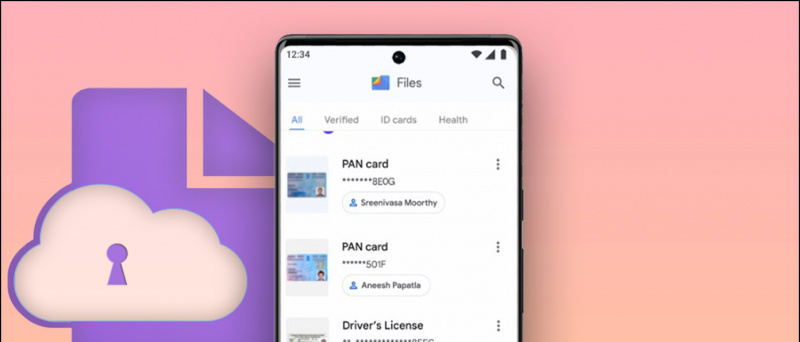
Digilocker と Files by Google の統合とは何ですか?
目次
Google for India 2022 イベントで、Google は National eGovernance Division (NeGD) とのパートナーシップを発表し、Android の Google Files アプリに DigiLocker を統合しました。これにより、ファイル アプリから直接、Aadhar カード、PAN カード、運転免許証などの重要なドキュメントに簡単にアクセスできます。これにより、そのような重要なドキュメントをギャラリー アプリに保存する必要がなくなり、ギャラリーに保存されている何千もの写真やビデオをスクロールできます。統合は非公開で安全であり、これらのファイルにアクセスするには画面ロックが必要です。
DigiLocker をファイル アプリに接続する手順
Google Files アプリは、ほとんどの Android スマートフォンにデフォルトでインストールされています。Digilocker を Google Files アプリに接続するには、以下の簡単な手順に従ってください。 Digilocker にアカウントがあることを確認するか、最初にアカウントを作成する必要があります。
1. を開きます Google ファイル アプリ そしてに切り替えます 検証済み タブ。
AndroidフォンでBluetoothを修正する方法
2. ここで、 デジロッカーに接続 オプション。
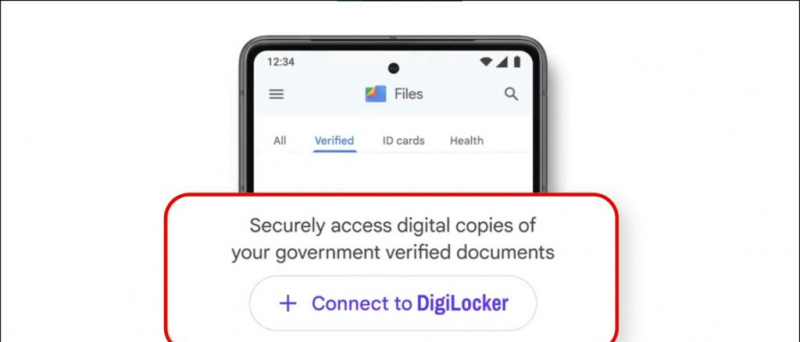
3. ロック画面のパターンを確認したら、に保存されているすべてのドキュメントにアクセスできます デジロッカー .